브러시
![]()
브러시 도구는 세 가지 모드(포인트, 엣지, 폴리곤) 모두에서 작동하며 반경으로 정의된 미리 보기 구 내의 모든 점에 영향을 줍니다.
브러시를 사용하여 다양한 방법으로 기존 폴리곤 메쉬의 모양을 만들 수 있습니다( 조소 브러시를 사용하면 훨씬 더 많은 옵션이 있지만).
브러시는 ![]() 자석 와 매우 유사하게 작동하며 대부분의 설정을 공유합니다. 근본적인 차이점( 이미지 참조):
자석 와 매우 유사하게 작동하며 대부분의 설정을 공유합니다. 근본적인 차이점( 이미지 참조):
- 자석은 처음에 마우스 버튼을 누른 영역으로 제한됩니다.
- 브러시는 마우스 버튼을 눌렀을 때 커서가 있는 위치에서 항상 활성화됩니다.
브러시 반경은 뷰포트에서 구형 미리보기로 표시됩니다. 대부분의 페인팅 모드에는 브러시 중심점이 필요하며, 브러시에는 색이 칠해진 점으로 주의를 끌 수 있습니다.
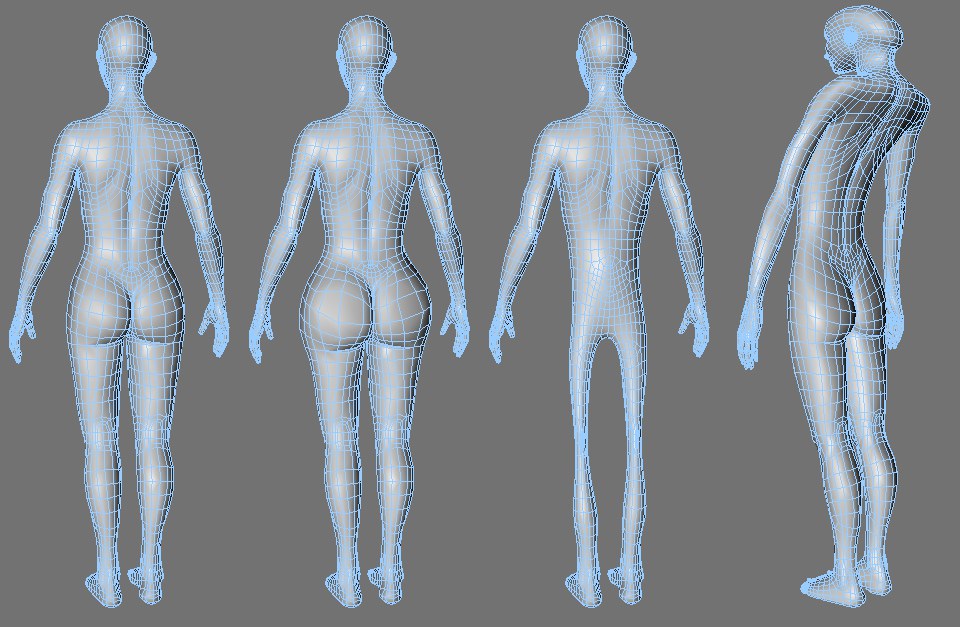 왼쪽에서 오른쪽으로: 원본, 브러시 모드, 밀기, 부드럽게, 소용돌이 모양
왼쪽에서 오른쪽으로: 원본, 브러시 모드, 밀기, 부드럽게, 소용돌이 모양
특히 메쉬의 변형은 인터랙티브 모델링에 완전히 새로운 가능성을 열어줍니다. 이제 오브젝트에 촉수나 기타 파생물을 쉽게 칠할 수 있습니다. 또는 위의 오른쪽 이미지에서와 같이 브러시 모드에서 그림에 속이 비어 있는 뒷면을 지정할 수 있습니다.
브러시는 기존 포인트만 처리할 수 있으므로 오브젝트를 충분히 세밀하게 분할해야 합니다.
사용 방법
브러시는 또한 다음과 같이 작동합니다. 특정 지점을 더 자주 지나칠수록 그 영향력이 커집니다. 이 효과는 강도를 100%로 설정하여 비활성화할 수 있으며, 그러면 망치처럼 프로세스가 수행됩니다.
다음 키가 적용됩니다:
- Ctrl/Cmd: 효과가 반전됩니다(더 정확하게는 강도가 반전됩니다).
- Shift: 메쉬가 매끄럽게 처리됩니다...
- MMB + 마우스 왼쪽/오른쪽으로 브러시 크기를 조정합니다.
- MMB + 마우스 위/아래로 브러시 경도를 조정합니다.